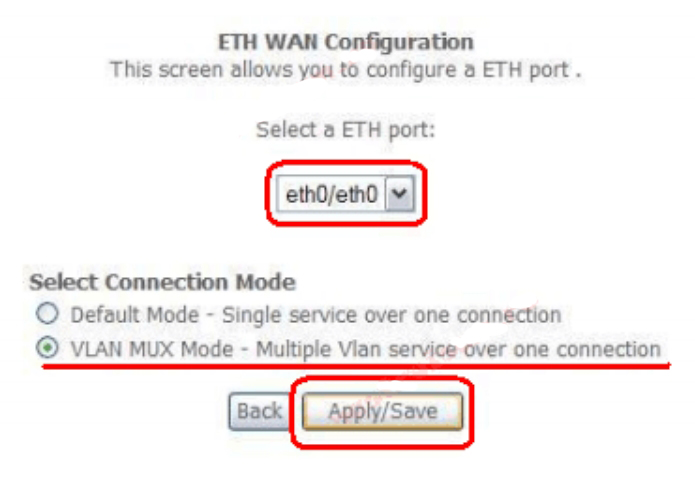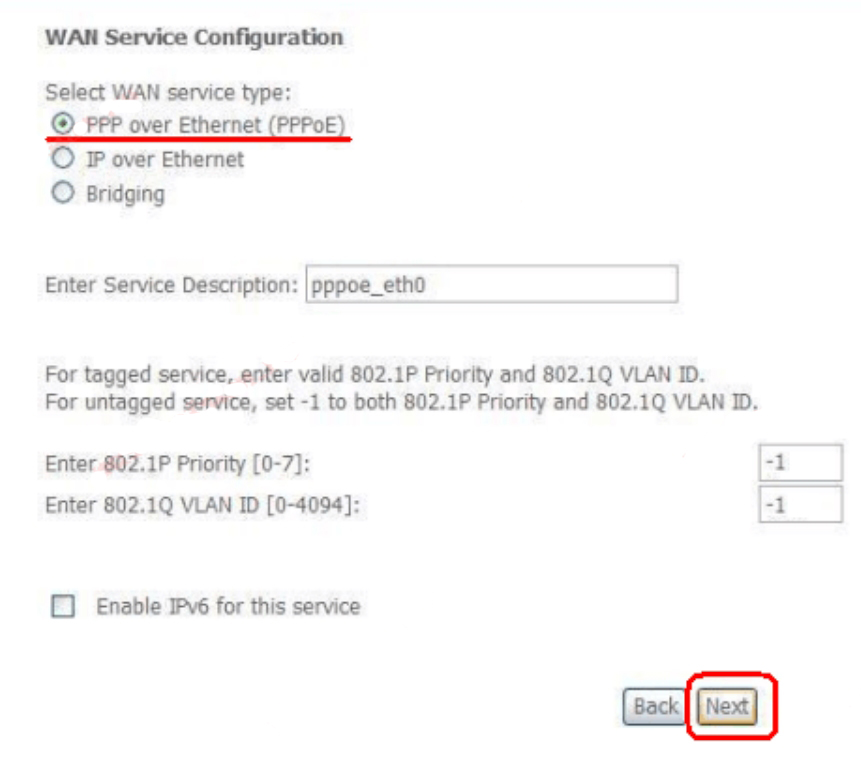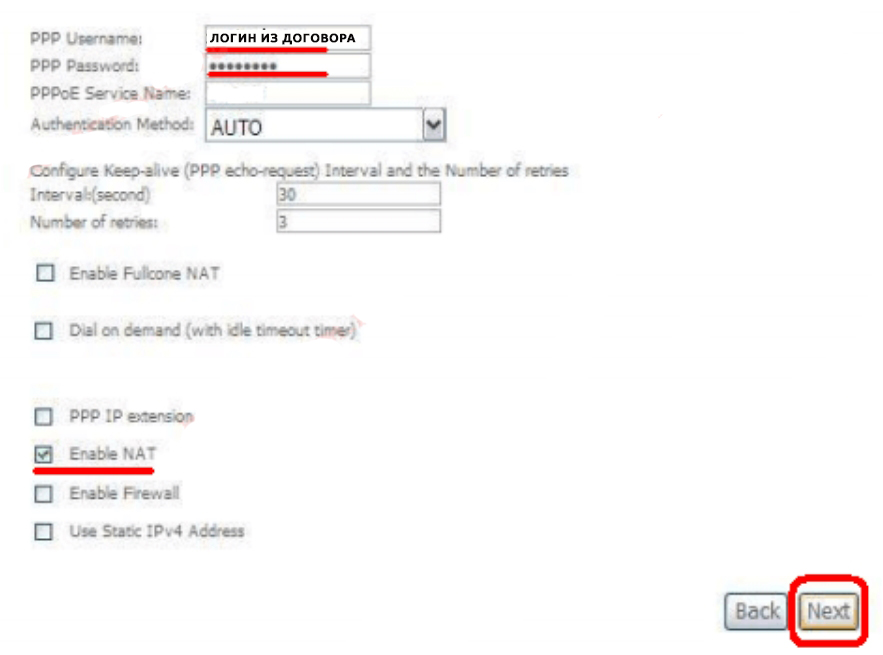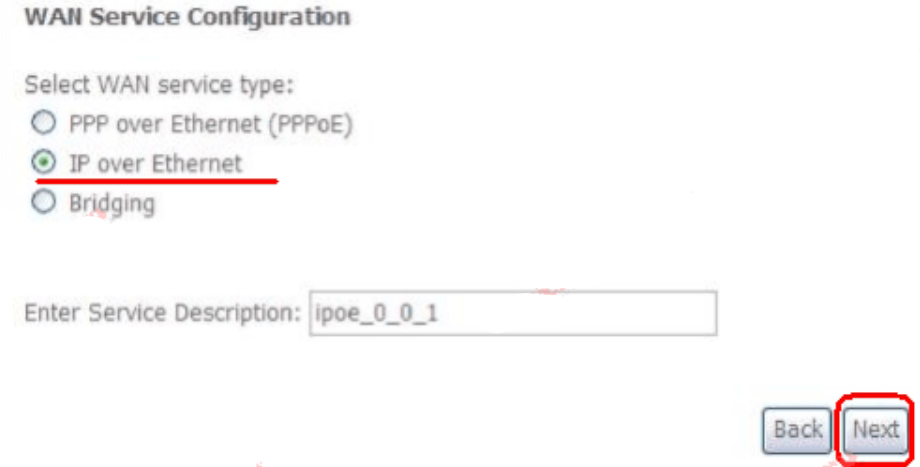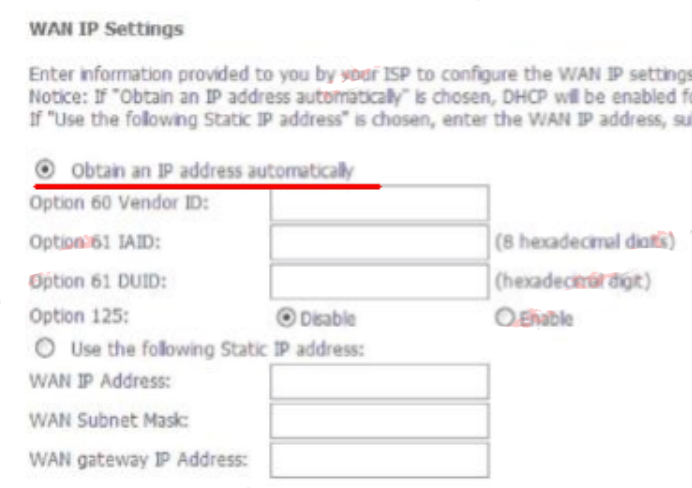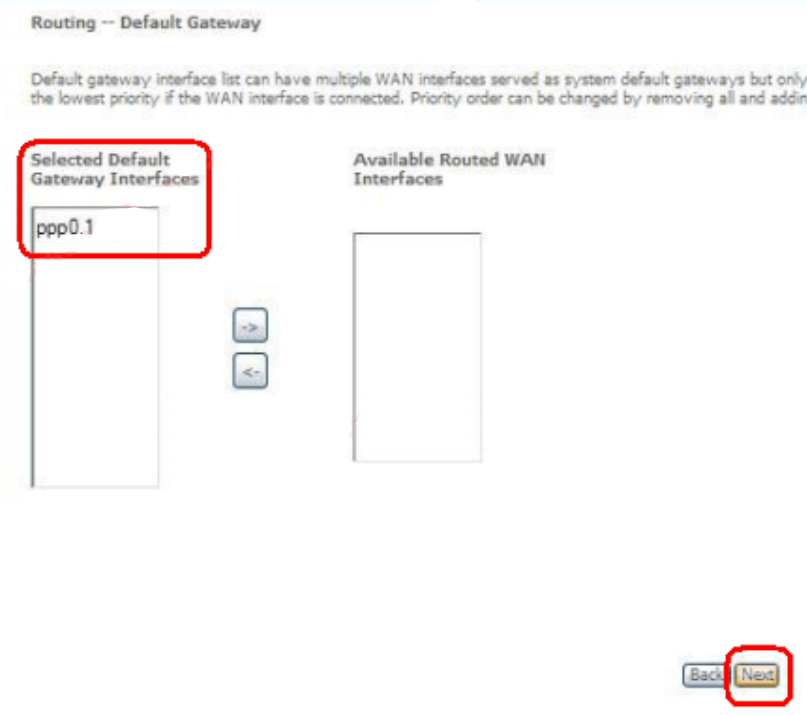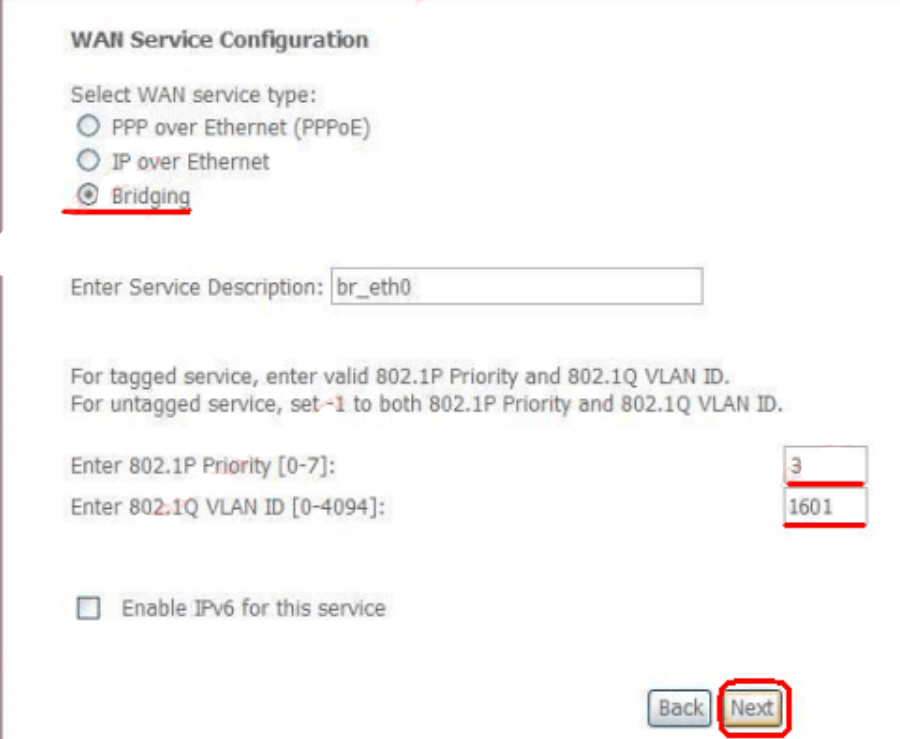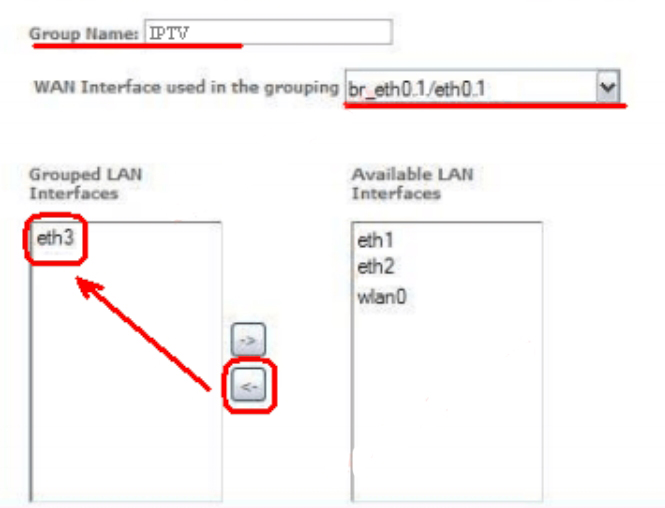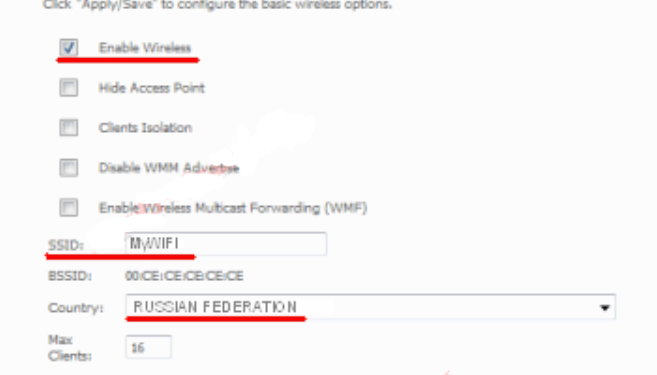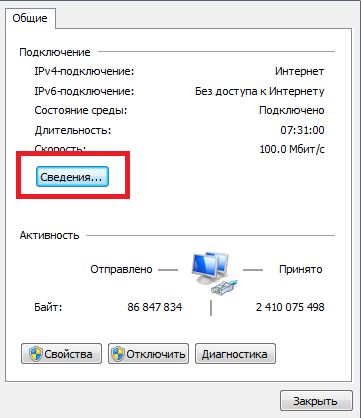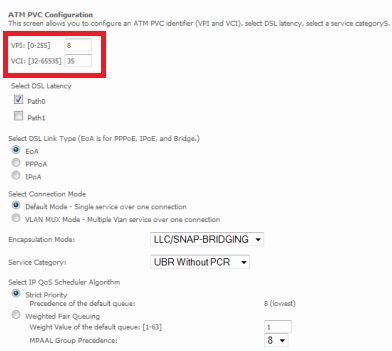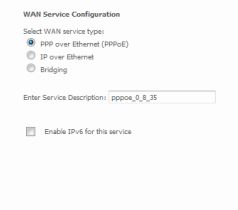- Как настроить QTech QDSL-1040WU FON за 5 шагов
- ШАГ 1: Подключение
- ШАГ 2: Вход в Web-интерфейс
- ШАГ 3: Настройка интернета
- ШАГ 4: Настройка IP-TV
- ШАГ 5: Настройки Wi-Fi
- Настройка маршрутизатора QTech QDSL-1040WU под Ростелеком
- Установка соединения с сетью интернет
- Вход в систему настройки маршрутизатора
- Создание интерфейса второго уровня
- Как настроить интернет
Как настроить QTech QDSL-1040WU FON за 5 шагов
Всем привет! Сегодня я расскажу вам про настройку старого модем-роутера модели QTech QDSL-1040WU FON. Сразу скажу, что прошивка у него очень неудобная и не интуитивно понятная, как и любая продукция от Ростелеком или от других подобных провайдеров. Если у вас возникнут какие-то трудности или вопросы, пишите в комментариях. Я более подробно расскажу, как настроить интернет, Wi-Fi и IP-TV.
ШАГ 1: Подключение
Как ни странно, но на рынке можно найти сразу несколько аппаратных версий.
При этом на коробке и на самом модеме может быть как эмблема самого производителя «QTECH», так и логотип компаний МТС или Ростелеком. Понятное дело, и прошивки у них у всех будут разные, но сам принцип настройки примерно одинаковый.
Сейчас наша задача правильно его подключить, поэтому в первую очередь знакомимся с портами, которые находятся сзади:
- ADSL – сюда подключаем телефонный кабель. Если вы еще используете телефон, то используйте сплиттер.
- LAN 1X-4X – это локальные порты, сюда подключаем компьютер, ноутбук или телевизор.
- POWER – порт для блока питания.
- Кнопка ON/OFF – включения отключения.
ШАГ 2: Вход в Web-интерфейс
Подключаем компьютер к любому свободному LAN порту и с этого компьютера или ноутбука открываем любой браузер и в адресную строку браузера вводим:
Далее вылезет окошко авторизации, в обе строки вписываем слово «admin». Если пароль или логин не подходят, то посмотрите эту информацию на этикетке под (или сзади) корпуса аппарата. Если вы вводите её верно, но модем отказывается вас пускать внутрь, то сбросьте модем-роутер до заводской конфигурации, зажав кнопку «RESET» на 10 секунд.
ШАГ 3: Настройка интернета
- Вам нужно изначально удалить все подключения, которые могут быть. Для этого переходим в раздел «WAN Service». Удаление происходит с помощью выделения и кнопки «Remove». Удалить нужно все, что там есть.
- Далее переходим в раздел «Layer2 Interface» и кликаем по подразделу «ETH Interface». Если тут что-то уже есть в табличке, то удаляем с помощью той же кнопки. Далее добавляем (Add).
- Выбираем порт для интернета «eth0», выделяем нижнюю галочку и нажимаем на кнопку для применения.
Далее у нас есть несколько вариантов подключения к сети провайдера. Расскажу про каждый. Чтобы увидеть инструкцию, нажмите на спойлер.
Просто выбираем «PPPoE» и нажимаем «Далее», ничего больше тут менять не нужно.
В самом вверху вводим логин и пароль из договора, который вам выдал провайдер. Включаем NAT и идем далее.
Выбираем «IP over Ethernet».
Посмотрите в договор, если там ничего не написано, то скорее всего модем должен получать настройки от сервера автоматически. Выбираем «Obtain an IP address automatically». Если же вам нужно ввести настройки IP, маски и шлюза, то выбираем пункт ниже и вписываем настройки с листа.
Включаем «Enable NAT» и нажимаем «Next».
- На следующем шаге, нам нужно убедиться, что то подключение, которое мы создали, было в левой колонке.
ШАГ 4: Настройка IP-TV
- Переходим в «WAN Service» добавляем новое подключение.
- Выбираем третий вариант «Bridging». Посмотрите в договор, если там есть настройка «VLAN ID», то вписываем её в строку «Enter 80-2.1Q VLAN ID». В верхнюю строчку просто вписываем цифру 3. Если подобной настройки в договоре не наблюдается, то просто жмем «Next».
- В конце жмем «Apply/Save».
- Переходим в «Interface Grouping» и жмем «Add».
- Подключите приставку в четвертый порт «LAN 4». После этого вводим любое наименование в поле «Group Name». Ниже вам нужно выбрать тот мост, который вы только что создали. После этого из правой колонки нужно перенести наш физический четвертый локальный порт. Так как порты пронумерованы от 0, то это будет «eth3».
ШАГ 5: Настройки Wi-Fi
- Далее ставим галочку «Enable Wireless».
- В поле «SSID» нужно впечатать наименование вай-фай сети.
- Устанавливаем страну.
- Сохраняем настройки.
- В строке «Enable WPS» лучше для безопасности установить значение «Disabled», если вы не пользуетесь данной функцией. В строке «Select SSID» выбираем ту вайфай сеть, которую мы выбрали. Ниже устанавливаем тип аутентификации «WPA2-PSK», вписываем пароль и сохраняем настройки.
Настройка маршрутизатора QTech QDSL-1040WU под Ростелеком
Пользователи Ростелеком, использующие универсальный роутер QTech QDSL-1040WU, могут подключиться к сети интернет, используя технологии Ethernet или ADSL. Данная модель маршрутизатора имеет Wi-Fi-модуль, который дает возможность создать беспроводную Wi-Fi сеть. Далее находятся инструкции по подключению и настройке маршрутизатора QTech QDSL-1040WU.
Установка соединения с сетью интернет
Для того чтобы настроить данный маршрутизатор, используется ПК, который подключен к данному маршрутизатору. Подключите компьютер к желтому порту роутера, используя кабель, идущий в комплекте с маршрутизатором. Далее необходимо подключить кабель, идущий от провайдера в ваш дом/квартиру. Интернет может, проведен к вам двумя способами: по телефонному кабелю(ADSL) и по Ethernet-подключению. Вам необходимо подсоединить кабель к порту с соответствующим названием.
Вход в систему настройки маршрутизатора
Закончив работу по подготовке, вам необходимо подключиться к web-интерфейсу роутера, используя любой браузер. Сперва необходимо узнать IP-адрес маршрутизатора:
- нажмите на иконку сети;
- выберете строку «Центр управления сетям»;
- выберете «Локальное подключение»;
- следуйте в меню сведений о подключении;
- в этом окне будет находиться поле, под названием «Шлюз». Этот адрес и есть ссылкой для доступа к web-интерфейсу вашего маршрутизатора;
- откройте программу, для просмотра интернет-страниц (браузер), который вы используете;
- введите в адресную строку значение, которое вы нашли в поле «Шлюз» и нажмите на кнопку «Перейти»;
- вы перейдете на web-страницу с полями («Login» и «Password»). Их вы сможете найти на наклейке, которая находится снизу корпуса роутера;
- кликните на кнопку «ОК», для того, чтобы войти в систему настройки маршрутизатора.
Создание интерфейса второго уровня
После того, как вы совершили предыдущий алгоритм, перед вами будет открыта стартовая web-страница маршрутизатора QDSL-1040WU. Первым делом вам необходимо ввести настройки для доступа к интернету.
Вам нужно зайти в раздел «Layer2 Interface», располагающийся в категории «Advanced Setup», используя панели, находящейся в левой части экрана.
Теперь вам необходимо очистить список, выделив все объекты и удалив их, нажав на кнопку «Remove». В зависимости от используемой технологии, вам необходимо следовать соответствующей инструкции, для ADSL и Ethernet подключений.
При использовании технологии Ethernet, придерживайтесь следующей инструкции:
- слева кликните на категорию «ЕТН»;
- нажмите кнопку добавить;
- далее нажмите на список «Select a ETH port» и выберете тот номер порта, в который подключен кабель, проведенный к вам Ростелекомом;
- в пункте «Connection mod» нужно отметить пункт под названием «VLAN MUX Mode»;
- кликните на кнопку сохранения («Apply\Save»);
При использовании технологии ADSL, придерживайтесь следующей инструкции:
- слева кликните на категорию «ATM»;
- нажмите на кнопку «Add»;
- свяжитесь со службой поддержки Ростелеком по телефону и узнайте значение параметров VPN и VCN.Введите их в соответствующие поля. Кликните на кнопку сохранения («Apply\Save»).
Как настроить интернет
Чтобы использовать интернет теперь необходимо настроить подключение для внешней сети, а для этого необходимо следовать следующей схеме:
- нужно перейти в «WAN service»;
- далее следует произвести удаление всех элементов посредством «Remove»;
- затем нужно создать новый объект с помощью кнопки «Add»;
- выбрать интерфейс и приступить к следующему этапу;
- на этом шаге следует определиться с типом соединения. В основном все абоненты Ростелекома подключаются через технологию PPPoE. Выбрав этот тип нужно перейти далее;
- укажите код доступа и логин, который были присвоены вам провайдером и заполните в соответствующем поле. Более никаких изменений не требуется.
После завершения настроек, устройство следует перезагрузить или же отключить, а затем включить.